A noter si vous etes passé de Windows 8.1 à Windows 10 avec StarIsBack+(pour Windows 8.1) d'installé veuillez le désinstaller (cocher meme pour supprimer vos préférences lors de la désinstallation) ensuite faire le tuto ci-dessous.

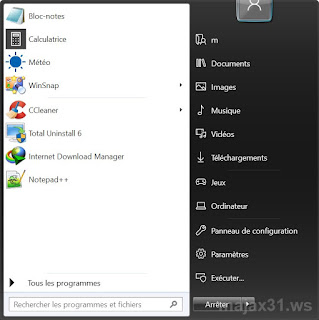
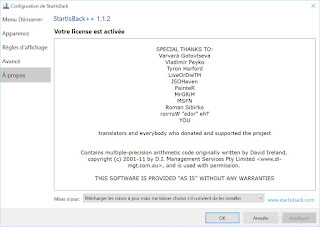
Pour tous ceux qui ont Windows 10 et qui ne sont pas satisfait du nouveau Menu Démarrer de Windows 10 et souhaite obtenir le Menu Démarrer de Windows 7 voici la solution efficace que je vous propose d'utiliser:
Startisback++
Mieux que la plupart de dizaines de freewares testés pour rajouter cette fonction et aussi l'un des meilleurs des softwares testés
A noter: A l'installation choisir d'installer "pour Tous les utilisateurs".
lien de secours
Ensuite
lien de secours
voir le scan de l'activateur 1.1.5 par VirusTotal (0/55)
Activateur fait par OnLyOnE
-----------------------------------------------------------------------
Une fois installé pour Tous les utilisateurs cliquer sur "Configurer StartIsBack" puis faire ces parametres conseillés:
Menu Démarrer:
Laisser les éléments cochés par defaut
Nombre de programmes récents à afficher: 4
et plus bas à "Vidéos" cliquer sur "Afficher".
et plus bas à "Jeux" cliquer sur "Afficher".
et plus bas à "Connexion" cliquer sur "Cacher".
Apparence:
Changer le logo de votre bouton démarrer et du style visuel comme le joli "style visuel" Windows 7 du menu démarrer si vous le souhaitez.
Cocher "Utiliser la coloration ... du menu démarrer"
Cocher "Utiliser la coloration ... de la barre de tâches"
et mettre les 2 curseurs le + à droite si vous ne souhaitez pas de transparence.
laisser cocher utiliser des icones larges pour la barre de tâches si vous souhaitez des icones larges.
Règles d'affichage:
Lorsque je ferme une application Modern: Afficher le Bureau
Laisser "Afficher le menu Démarrer" à la premiere phrase "Lorsque j'appuie sur la touche Windows". puis laisser cocher les 5 cases.
Avancé:
Cocher les 6 premières cases (si écran tactile decocher la 3eme case et si vous souhaitez utiliser Cortona decocher les 2 premières).
A propos:
Mises à jour: Selectionner "Ne jamais rechercher des mises à jour ..."
ensuite cliquer sur Appliquer puis sur OK.
Ensuite cliquer sur le bouton Démarrer puis faire un clic droit sur "Ce PC" puis cliquer sur "Renommer" puis ecrire le mot "Ordinateur" et taper sur la touche "Entrée".
A présent pour accéder au menu démarrer il suffit de cliquer sur le bouton Démarrer ou d'appuyer sur la touche Windows de votre clavier.
Si vous souhaitez revenir au vrai Menu Démarrer de Windows 10 sans avoir à desinstaller StartIsBack++ il suffit de faire un clic droit sur le bouton Démarrer puis cliquer sur "Propriétés" puis de cliquer sur "Règles d'affichage" et à la première phrase "Lorsque j'appuie sur la touche Windows" selectionner "Afficher l'écran d'Accueil" puis cliquer sur "Appliquer" puis sur "OK".
-----------------------------------------------------------------------
Astuce: Pour obtenir + d'orbs (images du bouton "Démarrer") installer ce patch
Site Officiel StartIsBack
PS: Pour ceux ayant Windows 8.1 Télécharger StartIsBack+ pour Windows 8.1 ici
PS: Pour ceux ayant Windows 8 et non Windows 8.1 Télécharger StartIsBack 2.1.2 Full pour Windows 8 ici:
StartIsBack 2.1.2 Full pour Windows 8
lien de secours
Tuto fait par majax31 le 11 aout 2015 pour le site majax31.ws






0 commentaires:
Enregistrer un commentaire